映像备份还原 不怕系统出问题
2020-05-04 16:21吕梁
电脑爱好者 2020年4期
吕梁
1.免费获取安装密钥并安装
首先下载Macrium Reflect Free安装文件并运行,之后会出现版本选择窗口,为了能够免费使用,我们选择Free版,点击Download下载该版本(图1)。Free版本不包含增量备份的功能。下载完毕后,会自动进入安装过程,安装时首先需要输入邮箱名并点击Get My Code获取免费安装激活码。从邮箱中收取激活码后,将其填写到激活码框中,点击Next按钮完成安装(图2)。
2.磁盘分区映像备份与恢复
启动Macrium Reflect,在软件的主屏幕上,单击左窗格中的备份选项卡Backup,然后单击“Cteate an image of the partitions required to backup and restore Windows”选项,启动磁盘映像向导(图3)。
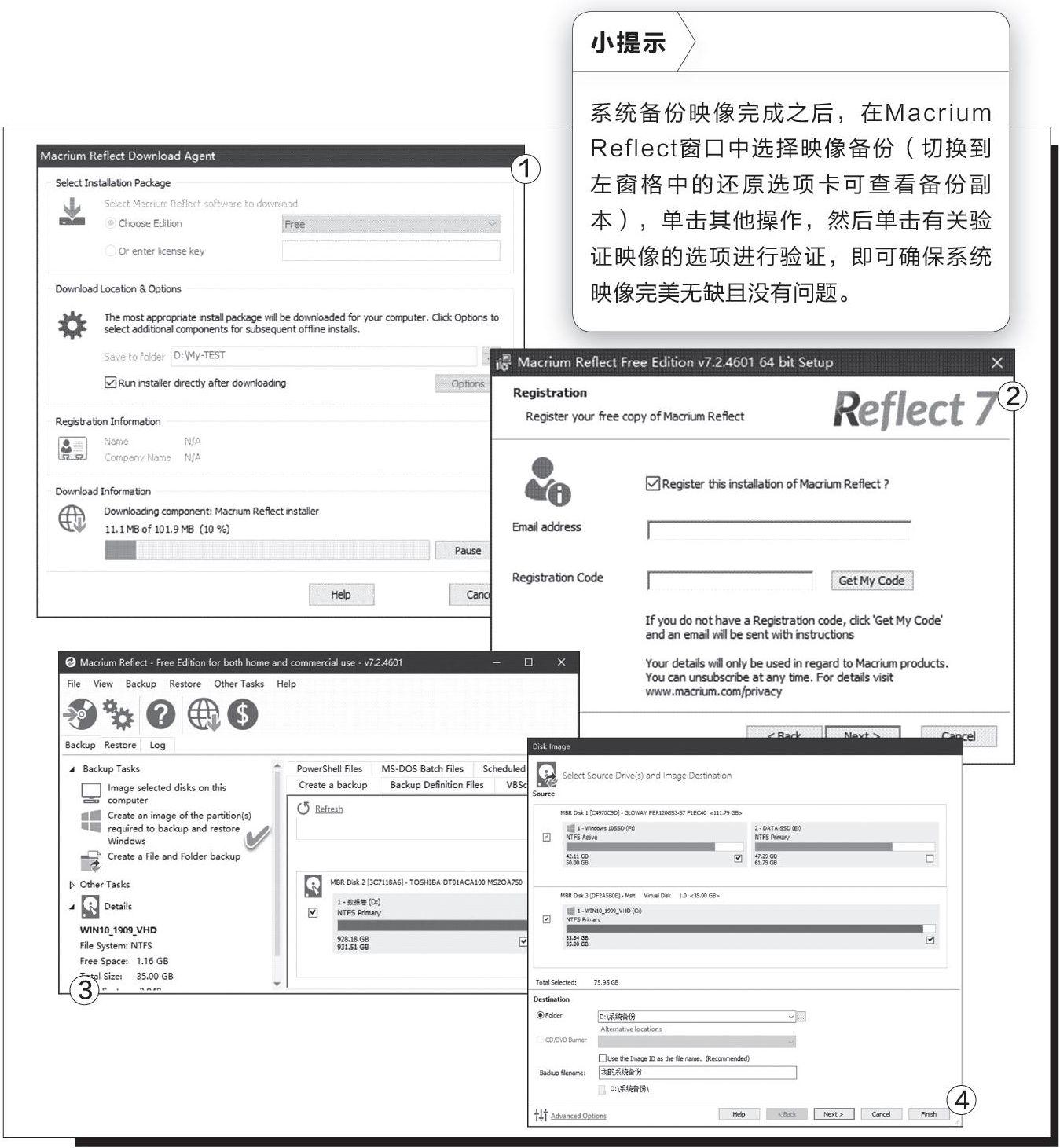
接下来,选择运行Windows 10磁盘分区,选择保存备份映像的位置,取消对“Use the Image ID as the file name”(使用映像ID作为文件名)的选择,然后鍵入自定义的映像名称(图4)。
单击对话框左下角的“Advanced Options”(高级选项)链接,可设置映像备份密码和更改压缩级别。
然后单击Next按钮,在随后出现的窗口中定义保留规则,可以选择完整和差异两种备份形式。请注意,增量备份功能在免费版中不存在。最后,单击Finish按钮开始创建Windows10系统的备份映像。
完成系统映像备份之后,如果需要还原系统,单击软件的Restore选项卡,然后按照屏幕向导进行操作即可。
最后要特别提醒的是,别忘了通过工具栏上的光盘按钮,创建一个Macrium Reflect的USB恢复盘,它可以帮助我们在电脑无法启动时启动系统,并恢复系统。
猜你喜欢
网络安全和信息化(2020年1期)2020-01-15
趣味(语文)(2018年10期)2018-12-29
太空探索(2016年10期)2016-07-10
电讯技术(2016年1期)2016-03-13
胃肠病学(2014年6期)2014-03-19
测绘科学与工程(2014年6期)2014-02-27
计算机与网络(2013年8期)2013-04-16
微电脑世界(2009年7期)2009-07-31

